Как установить мелодию на айфон 5s. Как поставить мелодию на айфон.
- Published
- by Julia
This article was viewed
Post Views: 10,380
DANGER – HOT
Popular article
С обладателями Android дела обстоят куда удачнее, для того, чтобы поставить песню на звонок телефона, достаточно подключить устройство к портативному компьютеру. Счастливым обладателям айфонов повезло меньше, чтобы добавить музыку на айфон или установить мелодию на звонок требуется прибегнуть к целой технологии действий с помощью iTunes и вспомогательных программ и сервисов.
Однако, именно сегодня, вы узнаете о простом и быстром способе, который упростит жизнь с добавлением новых мелодий на звонок iPhone, а также все операции по добавлению нового рингтона будут выполнены без использования iTunes.
Первая сложность с которой сталкивается пользователь – формат рингтона на звонок. К сожалению, айфон не может воспроизводить аудио в формате MP3 в качестве мелодии для звонка. Формат, который поддерживает iPhone в качестве рингтона – M4R. Поэтому есть несколько путей решения: скачать рингтон на айфон в формате M4R или сделать рингтон для iPhone самостоятельно с помощью онлайн аудио конвертера либо программы.
Простой способ конвертации из MP3 в M4R
Чтобы упростить процесс создания M4R, мы предлагаем воспользоваться сервисом, для того чтобы конвертировать аудио из MP3 в M4R . Чем хорош данный сервис? С его помощью можно создать рингтон для iPhone в два простых шага. Для примера, возьмем аудио в формате MP3 известного исполнителя Justin Timberlake.
Шаг 1: Выбираем аудио для последующей конвертации.
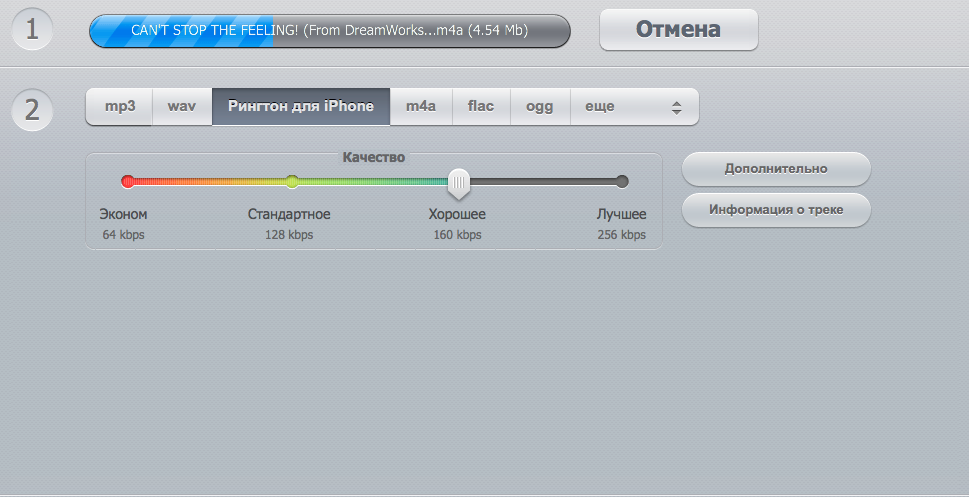
Из интересующих форматов, есть прекрасная возможность выбрать именно рингтон для iPhone.
Шаг 2: Конвентируем.
Если у вас получилось проделать успешно данные шаги, то вас можно поздравить: Вы сделали уже 80% основной работы на пути к установке нового рингтона на ваш iPhone.
Как поставить мелодию на звонок iPhone без iTunes и Jailbreak
В начале статьи, возможно, вас удивил тот факт, что рингтон или музыку можно закачать на iPhone без iTunes. Мы предлагаем вам революционное решение: программа WALTR для работы с аудио и медиа файлами для iPhone, не требующая iTunes или Jailbreak. С помощью данной программы вы можете закачивать на iPhone не только рингтоны и музыку, но и фильмы разного формата, которые будут конвертироваться на лету.
Мы позаботились о том, чтобы использование данной программы было простым и быстрым. Программа работает с операционными системами Mac и Windows. WALTR прост в использовании и не требует особых знаний или дополнительных настроек.
Теперь мы предлагаем вам скачать программу для конвертации видео и аудио WALTR 2 для Mac или Windows.
Opens in a new tab
Все действия проходят в уже понравившиеся вам три шага:
Шаг 1: Открываем программу WALTR.

Шаг 2: Подключаем iPhone к компьютеру

Затем перетаскиваем в нее наш файл в формате M4R.

Получаем уведомление о том, что появился на нашем устройстве новый рингтон. Все что остается, это установить его на звонок.
Шаг 3: Зайдите в настройки телефона и выберите новую мелодию созданную вами.

Мы надеемся, что данная статья была полезна и у вас не возникло сложностей по установке мелодии на звонок вашего айфона. Вы стали счастливым обладателем программы WALTR и чтобы узнать больше о данной программе и ее возможностях, мы хотели предоставить небольшой перечень того, что умеет делать WALTR:
***Все операции по закачиванию файлов на iPhone не требуют использования iTunes
Программа WALTR умеет работать не только с iPhone, но и iPad, а также iPod touch. Теперь закачивание и просмотр любимых фильмов или видео в режиме оффлайн становится доступным каждому – . Если у вас также есть iPad, то статья: с помощью WALTR будет уникальной возможностью экономии вашего времени и забыть про конвертеры и iTunes.
Как нарезать аудио/мелодию MP3 для звонка на телефон
Вы уже научились создавать и устанавливать рингтон на айфон и если вам понадобится нарезать аудио для звонка, то данное дополнение к статье будет приятным бонусом.Вся статья направлена на простоту и экономию времени, поэтому мы также хотим предложить упрощенный вариант нарезки аудиофайлов для вашего телефонабез дополнительных программ для нарезки музыки.
Хотим вас познакомить с еще одним сервисом под названием Аудико. Аудико – это не только сервис для нарезки мелодий для звонка, но еще и сервис, где вы можете скачать рингтоны на айфон бесплатно в формате M4R. Для начала переходим на сервис по ссылке обозначенной вверху. Как всегда нас ждут три последующих шага:
Шаг 1:
Загрузите файл в формате MP3 или M4R.
Шаг 2:
Теперь аудиодорожка загружена и вы можете выбрать тот фрагмент аудио, который интересует вас.
Шаг 3:
После того, как вы выбрали интересующий вас фрагмент нажмите на «Cоздать Рингтон» после чего вы можете зайти под своим аккаунт через социальные сети или через электронную почту. В Вашем аккаунте появятся те нарезки аудио, которые вы создавали.
Когда вы имеете уже готовую нарезанную версию мелодии для звонка, Вы уже наверняка догадываетесь, что с ней делать. Осталось дело за малым.
Вероятно, теперь вы почувствовали себя победителями! Вы не просто научились устанавливать рингтон на айфон, но и узнали как создавать мелодию на звонок, узнали как закачивать музыку и видео без iTunes, как нарезать аудио и где можно скачать уже готовые рингтоны для iPhone. В следующий раз вы с легкостью менее чем за 5 минут сможете изменить вашу мелодию на звонок на ту, которая нравится именно вам.

Save Save
Save Save
Save Save
Как это не парадоксально, но надежная защита операционной системы iOS иногда становится настоящим испытанием для обладателей Apple девайсов. Ограничение в виде невозможности использования любой музыкальной композиции в формате MP3 в качестве рингтона - это своеобразный минус в функционале айфона. Впрочем, ответ, на интересующий многих обладателей презентабельного телефона, вопрос: «Как поставить песню на звонок iPhone?», вы узнаете буквально через несколько секунд. Более того, вам будет предложено несколько вариантов, как это сделать и какой программой воспользоваться, дабы ускорить процесс изготовления рингтона.
Сегодня мы рассмотрим:
Как сделать рингтон для айфона в iTunes:
Возможно, вы будете удивлены, но вышеупомянутая программа изначально обладает всем необходимым набором инструментов для создания рингтона. Давайте, рассмотрим практический пример, как переделать музыкальный файл стандарта МР3 в айфоновский формат m4r, который, по сути, и является своеобразным идентификатором рингтона.
Шаг №1: Добавление файла в медиатеку
- Запустите iTunes на своем компьютере (в том случае если вы до сего момента не установили этот софт, воспользуйтесь представленной ссылкой: http://www.apple.com/ru/itunes/download/ , и инсталлируйте загруженную программу на ПК).
- В самом верхнем углу интерфейса программы (слева), кликните по вкладке «Файл».

- Из контекстного меню, выберете пункт «Добавить файл в медиатеку».
Кстати, с помощью горячих клавиш «CTRL+O», можно ускорить процесс перехода в окно Windows проводника для выбора необходимой композиции.
Шаг №2: Выделяем музыкальный фрагмент для будущего рингтона
Самое главное, о чем нужно помнить при создании музыкального трека в формате m4r - это не переходить 40-ка секундный временной рубеж. Для собственного спокойствия лучше сделайте длительность звучания трека 38 секунд.
- После того как в левой части окна отобразилась добавленная музыка - кликните по вашему файлу правой кнопкой мышки, из ниспадающего списка выберете пункт «Сведения».

- В открывшемся окне, перейдите по вкладке «Параметры» в рабочую область программы, где вам будет предложено сократить длительность выбранной композиции до необходимых значений.

- В чек боксах «Начало» и «Конец» установите интервал старта композиции и время ее финального завершения - отметьте галочками эти пункты.
Стоит отметить, что на данном этапе у вас не будет возможности прослушать и проанализировать: с какого места обрезать и где наилучшим образом обозначить конец композиции. Увы, но разработчики iTunes медиаплеера не учли этот важный момент. Поэтому ситуацию может исправить, либо переход к исходному окну «Медиатека», чтобы наметить цифровые ориентиры, либо воспользоваться сторонним плеером.
- Если необходимо, можно подкорректировать уровень громкости и выбрать параметры звучания согласно представленным настройкам эквалайзера из одноименного блока, который расположен в самом низу этого окна настроек.
- Завершите процесс редактирования нажатием клавиши «ОК».
Шаг №4: Запускаем процесс конвертации файла
В новой версии iTunes (12.04.0.119) программный интерфейс практически остался неизменным, но, тем не менее, алгоритм запуска инструмента конвертации теперь доступен из другого места программы.
Увы, из окна медиатеки, через контекстного меню, теперь нельзя добраться до столь важного в нашем предприятии инструмента «Создать версию в формате AAC»… Поэтому будем действовать по новым правилам…
- Выделите файл, который только что редактировали «по длительности».
- Щелкнете левой кнопкой мышки по вкладке «Файл» (панель инструментов iTunes).

- Из списка выберете «Создание новой версии».
- Далее, перейдите в подпункт «Создать версию в формате AAC».
После кратковременного процесса конвертации в списке песен появится еще один файл, длительность которого вы настроили изначально.
Шаг №5: Меняем расширение файла на формат рингтона
Как мы уже знаем в смартфоне iPhone для рингтона предуман специальный стандарт m4r. Поэтому нужно изменить полученный AAC файл на упомянутое рингтоновское расширение.
- Выделяем полученный фрагмент песни и жмем правую кнопку мышки.
- Из контекстного меню переходим по ссылке «Показать в Проводнике Windows».

- Коротко щелкаем один раз по файлу и изменяем концовку расширения m4a на m4r формат.

- В завершение - нажмите «Enter».
Шаг №6: Перенос рингтона в раздел «Звуки»
- Вернитесь в рабочую область программы iTunes.
- Активируйте вкладку «Вид».
- Далее, перейдите по пунктам «Тип медиафайла» - «Звуки».

- Для самых практичных пользователей всегда есть возможность обратиться к горячей комбинации клавиш «CTRL+8».
- Вернитесь в окно Windows проводника и обычным приемом «Drag-and-Drop» - перетяните файл (выделите его и зажмите левую кнопку мышки) в окно iTunes, а именно в раздел «Звуки».
Шаг №7: Синхронизация iPhone c iTunes медиатекой и установка нового рингтона на звонок
После всех вышеперечисленных манипуляций с музыкальным фрагментом вам остается лишь одно - подключить телефон к компьютеру и нажать кнопку «Синхронизировать». Если вы не знаете, как поставить новый рингтон на звонок в своем смартфоне - сделайте следующее:
- Отключите девайс от компьютера и тапните по иконке «Настройки».
- Далее перейдите в раздел «Звуки».

- Активируйте пункт «Рингтон» и выберете из списка ваш новый рингтон.
Поздравляем - вы сделали это!
В завершение об обещанном: онлайн сервис, который бесплатно сделает рингтон для вас
Существует масса различных онлайн инструментов, с помощью которых создание рингтона для iPhone происходит за считанные секунды. Наибольшей популярностью пользуется интернет ресурс «mp3cut.ru ». Невероятно простой интерфейс веб сервиса понятен и легок в управлении.

Для того чтобы сделать рингтон для вашего телефона: загрузите музыкальную композицию, переведите ограничивающие маркера длительности в нужную позицию, активируйте кнопку «Создать рингтон для iPhone» и нажмите на клавишу «Обрезать». Далее, вам нужно скачать полученный файл и перенести его в известный вам раздел iTunes медиатеки - «Звуки». Синхронизация не займет у вас много времени. Уверяем вас вы уложитесь в 60 секунд. Уникальных рингтонов вам, уважаемые читатели!
Если обладатель айфона желает, чтобы звуки, исходящие из этого устройства, были разнообразными, и поднимали настроение, то должен знать, как добавить рингтон на айфон через айтюнс. Следуя нижеприведенной инструкции, любой пользователь гаджета от эппл сможет загружать понравившийся рингтон на iPhone через iTunes. Добавлять красивые мелодии в телефон совсем не трудно, главное разобраться с функциями программы iTunes.
Как скачивать рингтоны в iPhone через iTunes
Прочитав простую инструкцию ниже, вы узнаете, как добавить рингтон в айфон через айтюнс и скачать из интернета любой понравившийся трек.
Чтобы скинуть рингтон на iPhone в iTunes, последовательно выполните эти действия:
- Подключите гаджет к ПК или ноутбуку посредством USB-кабеля.
- Откройте программу iTunes.
- Выберите в открывшемся интерфейсе ваш телефон (обычно, это происходит автоматически).
- Зайдите в раздел «Медиатека», а после во вкладку «Звуки».
- Загрузите мелодию в iTunes. Чтобы сделать это, откройте папку «Файлы» и зайдите на вкладку «Добавить в медиатеку», после чего выберите мелодию с компьютера и перенесите на звонок.
- Заново войдите на вкладку «Звуки» на ПК или ноутбуке – в зависимости от того, на каком устройстве вы выполняете перенос. Выберите те звуки, которые нужно синхронизировать. Можно выбрать все звуки или только часть, отметив нужные галочкой.
- Нажать на значок «Синхронизировать» и дождаться окончания переноса мелодий в айфон.
Вот и все. Эти 7 нетрудных шагов отвечают на вопрос как перенести рингтон с айтюнс на айфон. Кстати, так же легко загруженный из интернета музыкальный файл с iPhone перенести в папку компьютера. Хотя эта процедура вряд ли кому понадобится, т.к. через ПК или ноутбук очень просто скачать любые файлы.

Какие трудности могут возникнуть при работе через iTunes
Чтобы у владельцев айфонов не возникло проблем с тем, как загрузить рингтон, обратим внимание на такие моменты, как:
1 Добавленный музыкальный файл обязательно должен быть в формате Рингтоны в других форматах добавиться не смогут. 2 Время звучания рингтона должно быть не более 40-ка сек. В том случае, когда выбранный файл музыкального трека длиннее 40-ка секунд, отредактируйте его в интерфейсе программного решения iTunes.Иногда возникает такая серьезная проблема, когда программа айтюнс не может распознать айфон. Конечно, в этой ситуации закачка мелодий становится невозможной, ведь для начала нужно разрешить проблему синхронизации. Чтобы выяснить, в чем дело, сначала нужно проверить версию айтюнс – последняя она или устаревшая. Если версия не самая новая, нужно удалить установленную на ПК или ноутбуке программу и загрузить новейший вариант.
Также для устранения проблемы можно попробовать сделать перезагрузку айфона и отключить из USB-портов другие устройства, если таковые имеются.
И, наконец, последнее, что можно сделать, если предыдущие действия не помогли – попробовать подключить айфон к другому ПК или ноутбуку. Если проблема повториться, скорее всего, айфон нуждается в сервисном обслуживании, т.к. повреждена какая-либо деталь.

Как сделать рингтон в iTunes самому
Если владелец гаджета от эппл захочет отредактиролвать мелодию на свой вкус, т.е. самостоятельно создать рингтон – айтюнс ему в этот тоже сможет помочь. Программа включает функции, позволяющие редактировать любой музыкальный файл.
Для того, что создать рингтон в iTunes, необходимо:
- Открыть программу айтюнс на ПК или ноутбуке.
- Из библиотеки выбрать необходимый музыкальный трек.
- Правой кнопкой мышки кликнуть на нужной мелодии и выбрать раздел «Сведения». Перейти на вкладку «Параметры», где определить начало и конец мелодии. Затем сохранить сделанные изменения.
- Опять двойным щелчком мыши кликнуть на выбранной мелодии и нажать «Создать версию в формате AAC». Программа автоматически отредактирует рингтон в соответствии с произведенными пользователем изменениями. А значок усовершенствованной вами мелодии возникнет в программе рядом с изначальной мелодией.
- Снова осуществить двойной щелчок мыши по треку и выбрать «Показать в Finder». Сразу же появится обработанный рингтон с расширением.m4a., который нужно выбрать.
- Нужно обязательно поменять на.m4r, чтобы он корректно отображался в iTunes.
- Вновь обратиться к программе айтюнс, чтобы удалить музыкальную композицию, сформированную на этапе 4. Но при этом необходимо оставить файл на компьютере, а не избавиться от него, удалив безвозвратно, переместив в корзину.
- Заново перейти на вкладку Finder и открыть отредактированный файл.m4r., кликнув по нему 2 раза мышью. Музыкальная композиция автоматически добавится в медиатеку программы айтюнс.
- Подсоедините гаджет от эппл к айтюнс, перейдите на вкладку «Звуки». Выберите пункт «Синхронизировать звуки», и обновленный рингтон переместится в iPhone.

Чтобы добавить созданную мелодию к звонку или смс-оповещению, нужно войти в настройки айфона и во вкладке «Звуки» поставить галочку возле этой мелодии.
Как видно из вышеприведенной инструкции, создать свой рингтон с помощью программы айтюнс гораздо сложнее, чем просто закачать выбранный трек. Но дело того стоит, если вы хотите, чтобы на вашем айфоне звучали только самые любимые мелодии, пусть даже на это придется потратить немного свободного времени.
Часто отказываются от идеи поставить собственный рингтон на звонок, считая процедуру слишком хлопотной и предпочитая стандартную Маримбу. Однако по мере распространения Айфонов среди отечественных пользователей применение встроенных рингтонов начинает доставлять неудобства: когда Маримба звучит в общественном месте, каждый второй лезет в карман за гаджетом, чтобы проверить, не ему ли звонят.
Повышение спроса на оригинальные рингтоны породило новые возможности для их создания: теперь поставить песню на звонок можно не только с помощью iTunes , но и посредством другого софта. Важно помнить два правила: рингтон должен иметь специальное разрешение .m4r и не превосходить длительностью 40 секунд.
Как поставить музыку на звонок через iTunes?
Сделать мелодию для звонка через iTunes можно по следующему алгоритму:
Шаг 1. Прежде всего запустите программу iTunes и вызовите боковое меню нажатием комбинации CTRL+S.
Шаг 2. Выберите трек, из которого вы хотели бы сделать рингтон, и нажмите на него правой кнопкой мыши. Мы будем делать рингтон из песни группы «Depeche Mode » «In Your Room ». В появившемся меню выберите пункт «Сведения ».

Шаг 3. В блоке «Сведения » переместитесь из раздела «Детали » (который выбран по умолчанию) в раздел «Параметры » — вы увидите такое окно:

Здесь можно отрегулировать громкость рингтона (например, увеличить вдвое по сравнению с оригинальной композицией) и выбрать пресет эквалайзера:

Пресеты те же самые, что доступны в настройках стандартного приложения «Музыка ».
Шаг 4. Поставьте галочки напротив пунктов «Начало » и «Конец » и установите интервал так, чтобы длительность рингтона не превышала 40 секунд.

Затем нажмите кнопку «ОК » в нижней части окна.
Шаг 5. Найдите отредактированный трек в списке медиатеки и выберите его.
Хоть в медиатеке и указано, что длительность трека составляет первоначальные 4:51 минуты, при воспроизведении в iTunes вы поймете, что трек обрезан до 30 секунд.

Шаг 6. Пройдите по пути «Файл » — «Преобразовать » — «Создать версию в AAC », не снимая выделение с выбранного трека:
Рядом с оригинальной композицией в формате MP3 появится «клон» — обрезанный трек AAC длительностью в полминуты.
По завершении этой операции не забудьте вернуть через «Параметры » прежнюю длительность оригинальному треку.

Шаг 7. Кликните правой кнопкой мыши по AAC-файлу и выберите «Показать в проводнике Windows »:
Откроется специальная папка iTunes , размещенная на диске С компьютера – в ней будет «лежать» рингтон:


Шаг 8. Поменяйте формат файла с m4a на m4r . В этом кроется сложность, потому как на многих компьютерах с Windows 7 форматы файлов скрыты. Чтобы показывались разрешения, придется поковыряться в настройках компьютера – в проводнике наберите «Параметры папок » и перейдите в найденный раздел. Появится такое окно:

Перейдите во вкладку «Вид » и снимите галочку напротив пункта «Скрывать расширения для зарегистрированных типов файлов » (находится почти в самом низу). Нажмите «Применить » и «ОК ». После этого рядом с названием файла в папке iTunes будет отображаться формат – поменять a на r не составит труда:

Шаг 9. Остается заключительный аккорд: в боковом меню медиатеки iTunes выберите раздел «Звуки » и внесите мелодию в формате m4r в появившееся поле:
Шаг 10. Подключите Айфон к ПК через USB-кабель и запустите синхронизацию. Важный момент: после подключения гаджета к компьютеру нажмите на значок устройства в верхней панели iTunes и в левой панели выберите раздел «Звуки »:
Поставьте галочку напротив «Синхронизировать звуки » и нажмите кнопку «Применить » внизу. Если эту операцию не выполнить, синхронизация будет безрезультатной, сколько ее ни проводи.

Далее установить музыку на звонок — дело техники: на Айфоне проходим по пути «Настройки » «Звуки » «Рингтон » и выбираем новый рингтон (он будет первым в очереди). Новый звонок можно установить не только на общий вызов, но и на конкретного абонента – для этого нужно найти подходящий контакт, нажать «Изменить » и выбрать пункт «Рингтон ».
Как поставить рингтон на Айфон через iTools?
iTools – альтернативное программное решение от китайских производителей, позволяющее пользователям Apple при скачивании музыки обходиться без синхронизации и iTunes вообще. Создать и поставить рингтон через iTools несоизмеримо проще, чем через iTunes, однако, у этого способа есть свои недостатки.
При создании рингтона на Айфон через iTools следуйте инструкции:
Шаг 1. Откройте iTools и переместитесь в раздел «Music »:
Шаг 2. Через кнопку «Add » внесите композицию в список:

Шаг 3. Выделите композицию в списке и нажмите кнопку «Make Ringtones », расположенную в верхней панели. Появится такое окно:
Справа вы увидите длительность необработанного трека – композиция из примера идет 5 минут 23 секунды. Выставите параметры «Start » и «End » так, чтобы длительность не превосходила 40 секунд.


Шаг 4. Нажмите кнопку «Save To Local », и программа предложит сохранить рингтон в память компьютера сразу в формате m4r :

Шаг 5. Найдите созданный рингтон на компьютере и добавьте его в список простым перетаскиванием:
![]()
Шаг 6. Подключите гаджет к компьютеру и нажмите кнопку «Import To Device » в верхней панели программы. Таким образом вы внесете рингтон в память устройства.
В плане создания рингтонов iTools имеет ряд преимуществ перед iTunes : во-первых, пользователь китайского софта лишен необходимости морочить себе голову с расширениями, во-вторых, ему не нужно проводить синхронизацию. Однако у программы iTools есть и недостатки: она не русифицирована и не дает пользователю возможности редактировать мета-данные композиций.
Поставить звонок на Айфон можно, вообще не прибегая к помощи ПК – в AppStore есть сразу несколько специальных приложений для создания рингтонов, таких как Рингтониум и iTrax . О плюсах и минусах этих и других программ для обрезки музыки вы сможете прочитать
Главной отличительной чертой компании Apple является то, что вся их продукция продумала вплоть до мелочей, начиная от великолепного дизайна и заканчивая удобным и функциональным ПО. Главная гордость компании – Apple Iphone содержит собственные рингтоны, которые на слух знает буквально каждый человек, даже не имеющий данного смартфона. Но что делать, если хочется поставить свою любимую песню на входящий звонок, а не ограничиваться стандартным набором рингтонов? С этой проблемой поможет легко справиться еще один популярный продукт Apple – Itunes. И сегодня вы узнаете о том, как создавать рингтоны в этой программе.
Этот способ создания рингтонов является одним из самых простых, поэтому вам понадобится ваш Iphone, компьютер с установленной программой Itunes, USB-кабель и две-три минуты свободного времени.
Этап 1. Запустите Itunes на своем компьютере.
Этап 2. Откройте музыкальную библиотеку Itunes и выберите песню, которая превратится в рингтон. Нажмите кнопку «Воспроизведение» и, обращая внимание на время, запомните с какого момента вы хотите начать воспроизведение рингтона, а на каком моменте закончить. Обратите свое внимание, что длительность рингтона не должна превышать 30 секунд.
Этап 3. Кликните правой кнопкой мыши по необходимому рингтону выберите пункт «Сведения».
В открывшемся диалоговом окне перейдите во вкладку «Параметры» и обратите внимание на Пункты «Старт» и «Время остановки». В пункте «Старт» необходимо указать время, с которого начнется ваш рингтон, в пункте «Время остановки», соответственно, момент окончания рингтона. Выставив параметры, например, 0:15 и 0:45, нажмите кнопку ОК. 
Этап 4.
Кликните по полученному треку правой кнопкой мыши и выберите параметр «Создать версию в формате AAC».
Через секунду рядом с оригинальным треком появится короткая версия в формате AAC.
Этап 5.
Осталось дело за малым. Нажмите правую кнопку мыши и выберите параметр «Показать в проводнике Windows». Откроется диалоговое окно, в котором и содержится ваш рингтон. Скопируйте этот файл, нажав правую кнопку мыши и выбрав пункт «Копировать», или сочетанием клавиш Ctrl+C.
Этап 6.
Перейдите также в проводнике Windows в стандартную папку «Музыка» и создайте в ней папку «Рингтоны». Вставьте в эту папку скопированный рингтон. В следующий раз создавая новые рингтоны, сохраняйте их именно в эту папку.
Этап 7.
Через меню «Пуск» откройте «Панель управления». Если ваш компьютер работает по ОС Windows 8, тогда подведите курсор мыши к самой правой части экрана, выберите пункт «Параметры» и откройте «Панель управления». В появившемся окне выберите «Параметры папок». Перейдите на вкладку «Вид» и найдите параметр «Скрывать расширения с зарегистрированных типов файлов». Если напротив него стоит галочка, снимите ее. Нажмите кнопку «Применить» и возвращайтесь к созданной папке «Рингтоны».
Этап 8.
После введения изменений вы можете заметить, что рядом с названием файла появилось расширение. Таким образом, помимо имени файла, мы сможем изменить расширение. Кликните правой кнопкой мыши и выберите пункт «Переименовать». Измените расширение файла с.m4a на.m4r. Подтвердите ваше намерение изменить расширение файла. Теперь вы получили именно рингтон для вашего Iphone.
Этап 9. И в заключение вам осталось вернуться обратно в Itunes, выбрать правой кнопкой мыши старый 30-секундный файл и выбрать пункт «Удалить». Теперь он вам не пригодится.
Этап 10.
Вернитесь в папку «Рингтоны» и выберите файл двойным кликом мыши. Начнется воспроизведение вашего рингтона. И если вы в своей медиатеке Itunes перейдете во вкладку «Звуки», то увидите, что раздел больше не пустует, а содержит ваш рингтон.
Этап 11.
Подключите ваш Iphone к Itunes (с помощью USB-кабеля или Wi-Fi синхронизации). Перейдите в параметрах Iphone во вкладку «Звуки», выберите пункт «Синхронизировать звуки» – «Все звуки» и нажмите кнопку «Применить». После окончания синхронизации рингтон будет располагаться в вашем Iphone.
На первый взгляд может показаться, что данный метод создания рингтона является слишком сложным. Но на деле, создание индивидуального сигнала вызова займет у вас не более трех минут. Удачи!
